羽化在ps哪里
主机域名文章
2025-01-10 08:00
343
羽化在PS哪里?——详细解析PS中羽化工具的使用方法
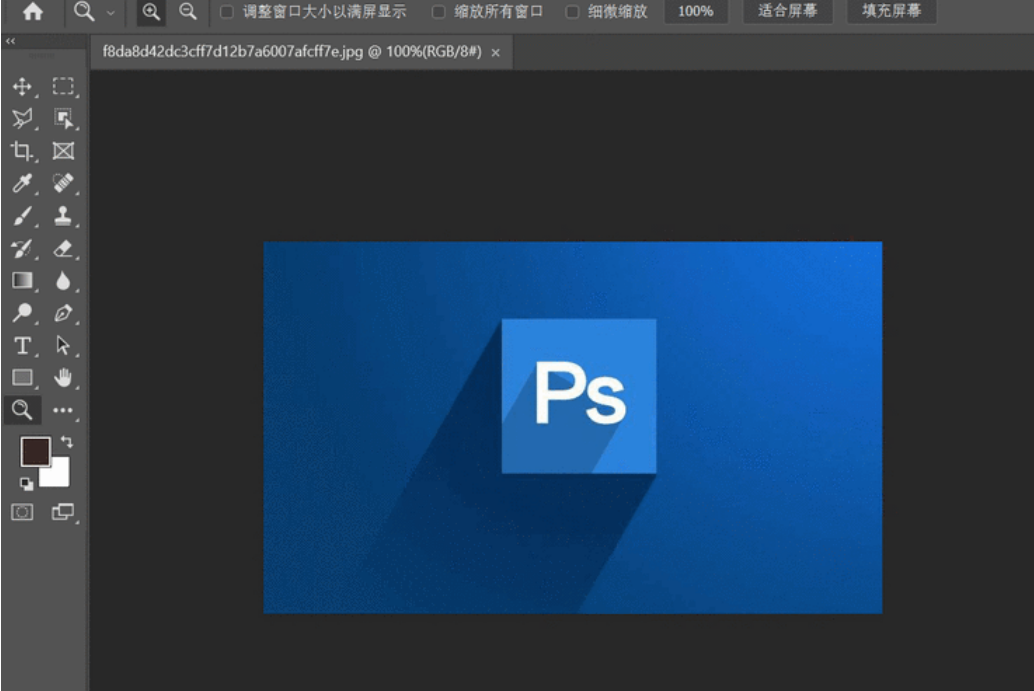
在Photoshop(简称PS)中,羽化是一种常用的图像处理技术,它可以使图像边缘过渡更加自然,达到柔和、渐变的效果。本文将详细解析PS中羽化工具的使用方法及位置。
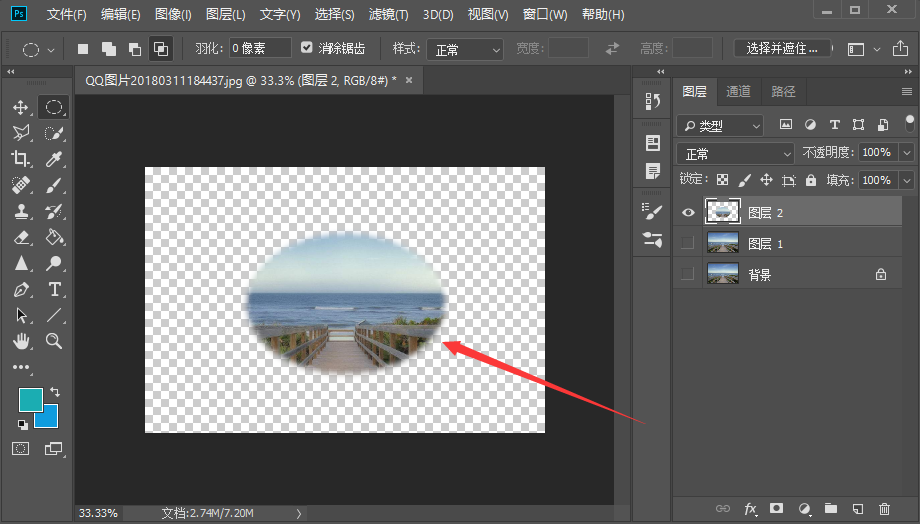
一、羽化工具的位置
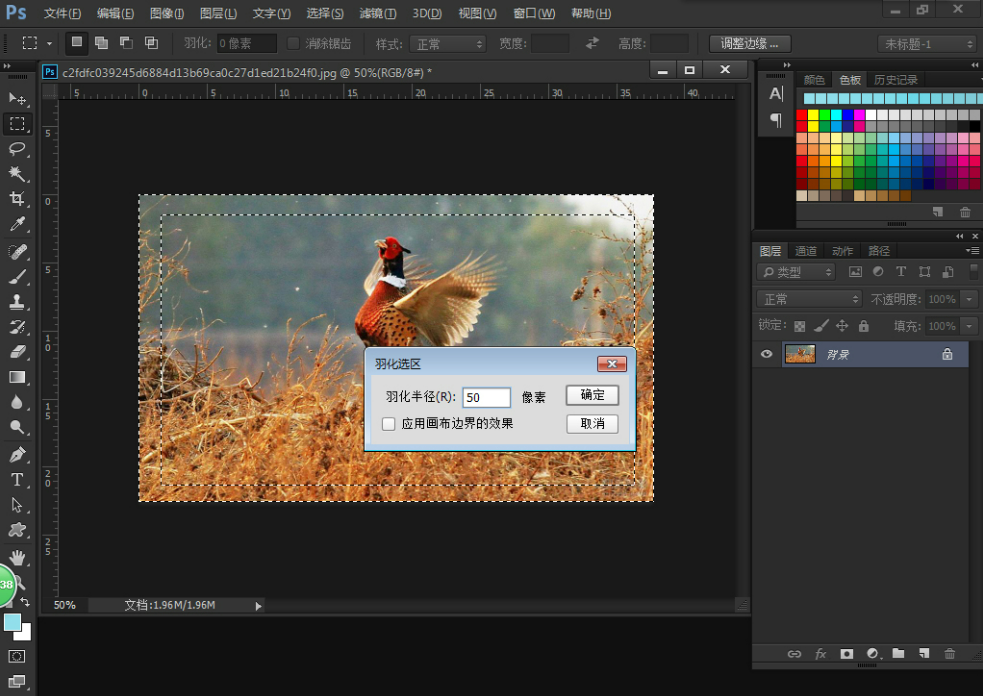
在Photoshop中,羽化工具并不是一个独立的工具,而是通过“选择”工具配合“选择和遮罩”面板来实现的。在PS的工具栏中,我们可以找到各种选择工具,如矩形选框工具、椭圆选框工具、套索工具等。当我们使用这些选择工具进行选区时,可以通过右键点击选择区内部或边缘,再从弹出的菜单中选择“羽化”命令,或者在选项栏中直接设置羽化半径,即可进行羽化操作。
二、如何使用羽化工具
- 制作选区:首先,我们需要使用相应的选择工具在图像中制作一个选区。
- 调整羽化半径:在选项栏中,可以设置羽化半径的大小。这个值决定了选区边缘的模糊程度。值越大,边缘过渡越自然,但也要注意不要过度使用,否则可能导致图像失真。
- 应用羽化:设置好羽化半径后,点击“确定”或“应用”按钮,即可对选区进行羽化处理。此时,选区边缘的像素会逐渐过渡到周围图像的颜色,达到柔和的效果。
三、羽化工具的应用场景
- 图像融合:在将一张图像融合到另一张图像时,使用羽化工具可以使融合部位更加自然,避免出现明显的边缘痕迹。
- 高光与阴影处理:在处理图像的高光与阴影时,可以使用羽化工具使过渡更加平滑,增强立体感。
- 抠图与合成:在进行复杂的抠图与合成操作时,利用羽化工具可以更轻松地处理选区边缘,使最终效果更加自然。
四、注意事项
- 合理设置羽化半径:要根据实际情况合理设置羽化半径的大小,避免过度使用导致图像失真。
- 结合其他工具使用:羽化工具可以与其他工具(如蒙版、图层等)结合使用,以达到更好的效果。
- 多加练习:熟练掌握羽化工具的使用方法需要一定的实践和经验积累。多加练习是提高技巧的关键。
通过以上介绍,相信大家已经对PS中的羽化工具有了更深入的了解。在实际操作中,可以根据需要灵活运用羽化工具,制作出更加精美的图像效果。
Label:
- 羽化工具
- Photoshop
- 图像处理
- 边缘过渡
- 羽化半径

